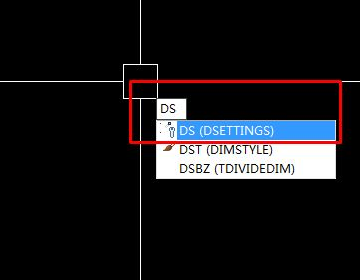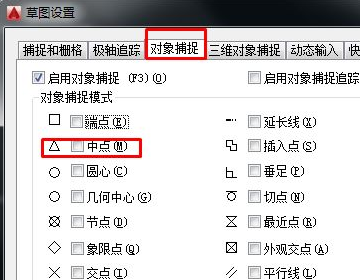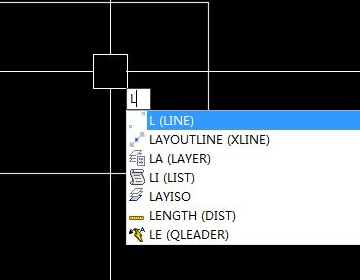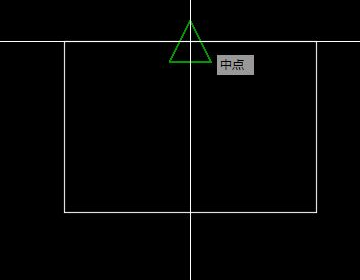CAD有许多方便大家快速画图的功能,比如如何快速捕捉一条线段的中点。下面来具体演示操作一下CAD中点捕捉的设置方法具体,操作方法如下。
1、首先在电脑中打开CAD软件,在命令行输入【DS】,点击回车确认,如下图所示。
2、在弹出草图设置对话框,点击对象捕捉选项,即在中点前面的方框中打勾,点击确定完成,如图所示。
3、找到图形,输入直线命令【l】,敲击空格键,如下图所示。
4、设置完成后,当鼠标靠近时即可自动检测到中点。单击这个三角符号,选中的就是这条线段的中点,捕捉中点设置完成,如下图所示就完成了。
以上就是小编为大家介绍的方法,希望大家能够喜欢。
文件下载
- 加群专用
- 加入专属土木工程群
-

- 微信公众号
- 关注每天分享工程资料
-